왜 기본 앱을 바꿔야 할까?
윈도우는 설치 직후 브라우저 → Microsoft Edge, 동영상 → 미디어 플레이어, 메모 → 메모장같은 자체 앱을 기본값으로 지정합니다. 하지만 대부분은 크롬, 팟플레이어, notepad++ 같은 다른 앱을 쓰고 싶어 하죠. 이럴 때 기본 앱 변경 기능을 이용하면 원하는 프로그램을 기본으로 연결할 수 있습니다.
기본 앱 변경하는 방법
1. Win + I → 설정 열기 → 앱 클릭
Win + I 단축키로 설정을 열고 왼쪽 메뉴의 앱을 클릭합니다.

2. 앱 → 기본 앱 메뉴로 이동
기본 앱 항목을 선택합니다.

3. 변경할 앱 유형 선택 (예: 웹 브라우저, 사진 뷰어, 음악 플레이어)
변경할 앱 유형을 선택합니다. 여기서는 크롬을 예로 들어보겠습니다. 검색 창에 Chrome을 입력하고 Google Chrome을 선택합니다.
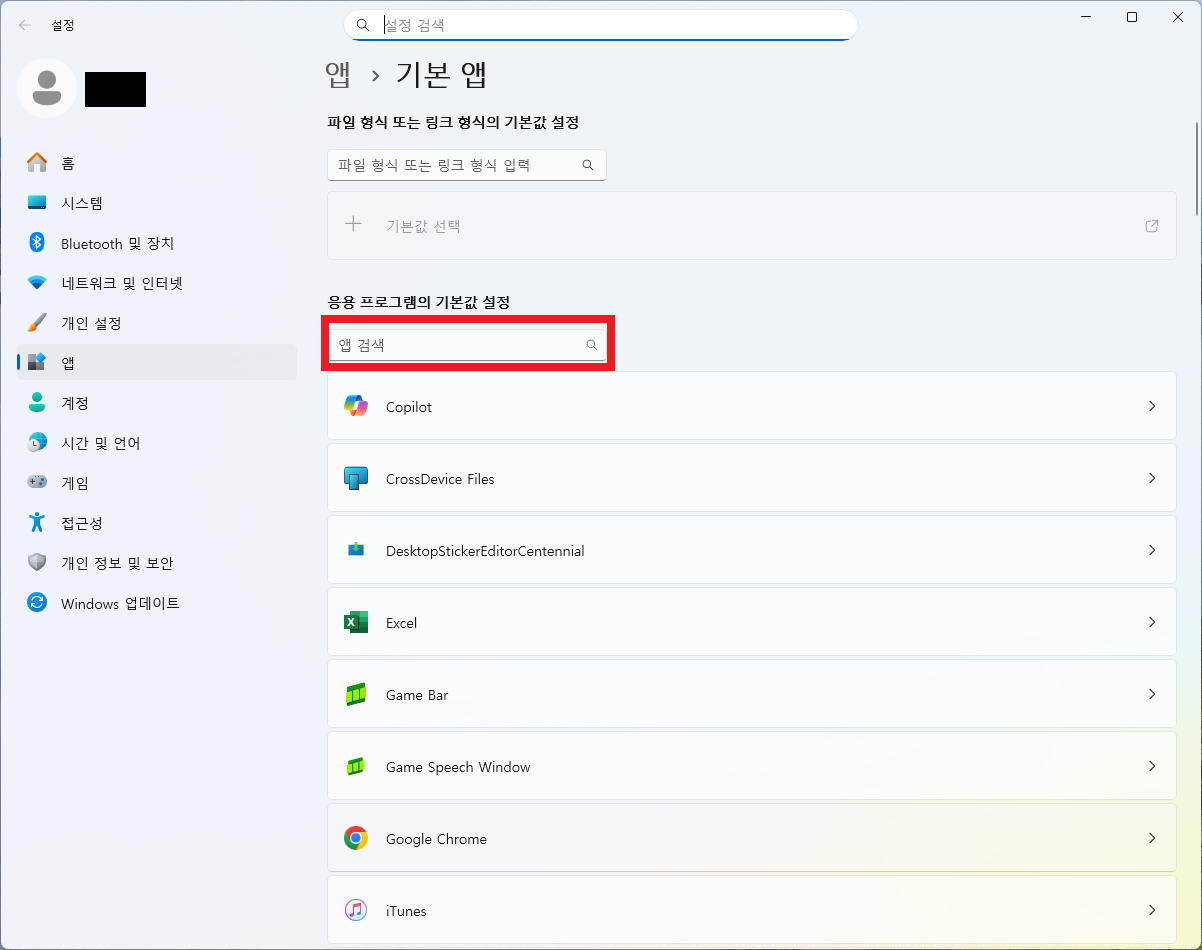

4. 원하는 프로그램을 선택해서 기본값으로 지정
변경하고 싶은 유형을 선택한 뒤 Google Chrome을 기본값으로 선택합니다.
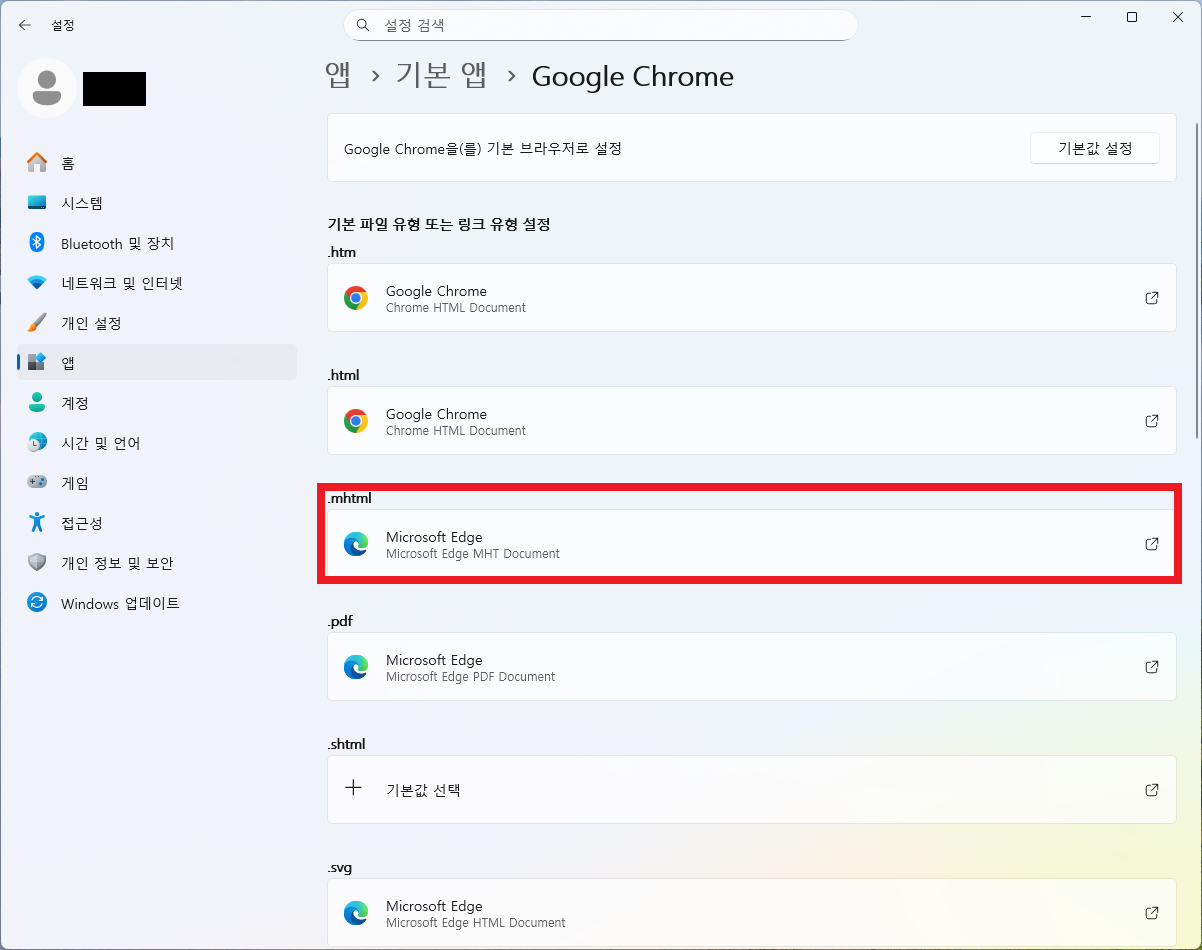


Windows 10과 11의 차이점
- Windows 10: 기본 앱 변경이 비교적 단순, 바로 카테고리별 변경 가능
- Windows 11: 앱별/파일 형식별로 조금 더 세분화되어 있어 처음엔 복잡하게 느껴질 수 있음
자주 묻는 질문 (FAQ)
Q1. 변경했는데 다시 원래 앱으로 돌아가요. 왜 그렇죠?
A1. 윈도우 업데이트나 앱 재설치 후 일부 기본값이 초기화될 수 있습니다. 다시 설정하면 됩니다.
Q2. 특정 확장자는 목록에 원하는 앱이 안 떠요.
A2. 그 앱이 해당 파일 형식을 지원하지 않아서입니다. 확장자를 열 수 있는 앱을 설치해야 선택 가능합니다.
Q3. PDF만 따로 Adobe Reader로 열고 싶은데 가능할까요?
A3. 가능합니다. 파일 형식별 기본 앱 선택에서 .pdf 확장자를 Adobe Reader로 지정하면 됩니다.
마무리
윈도우는 기본값을 Microsoft 앱으로 고정하려는 경향이 있지만, 사용자가 직접 원하는 앱으로 바꿀 수 있습니다. 자주 쓰는 브라우저, 뷰어, 음악/영상 플레이어를 바꿔 두면 작업 효율도 올라가고 불필요한 불편도 줄어듭니다.
'프로그램 관리' 카테고리의 다른 글
| [윈도우10, 11] 설치 파일(.exe .msi .appx) 차이와 안전하게 설치하는 요령 (0) | 2025.09.21 |
|---|---|
| [윈도우10, 11] 포터블 앱의 장단점과 안전하게 쓰는 법 (0) | 2025.09.21 |
| [윈도우10, 11] 업데이트 알림이 잦을 때 관리 전략(자동·수동·주기) (0) | 2025.09.21 |
| [윈도우10/11] 파일 탐색기 느림 문제 해결하기 (0) | 2025.05.19 |



